Panasonic HDC-SD1: Резервная копия
Резервная копия: Panasonic HDC-SD1

HDCSD100EE-VQT1T88_rus.book 91 ページ 2008年7月15日 火曜日 午後7時28分
Подготовка к использованию
Запись
Воспроизведение
Резервная копия
С ПК
Прочее
92 Работа с другими устройствами
91
VQT1T88
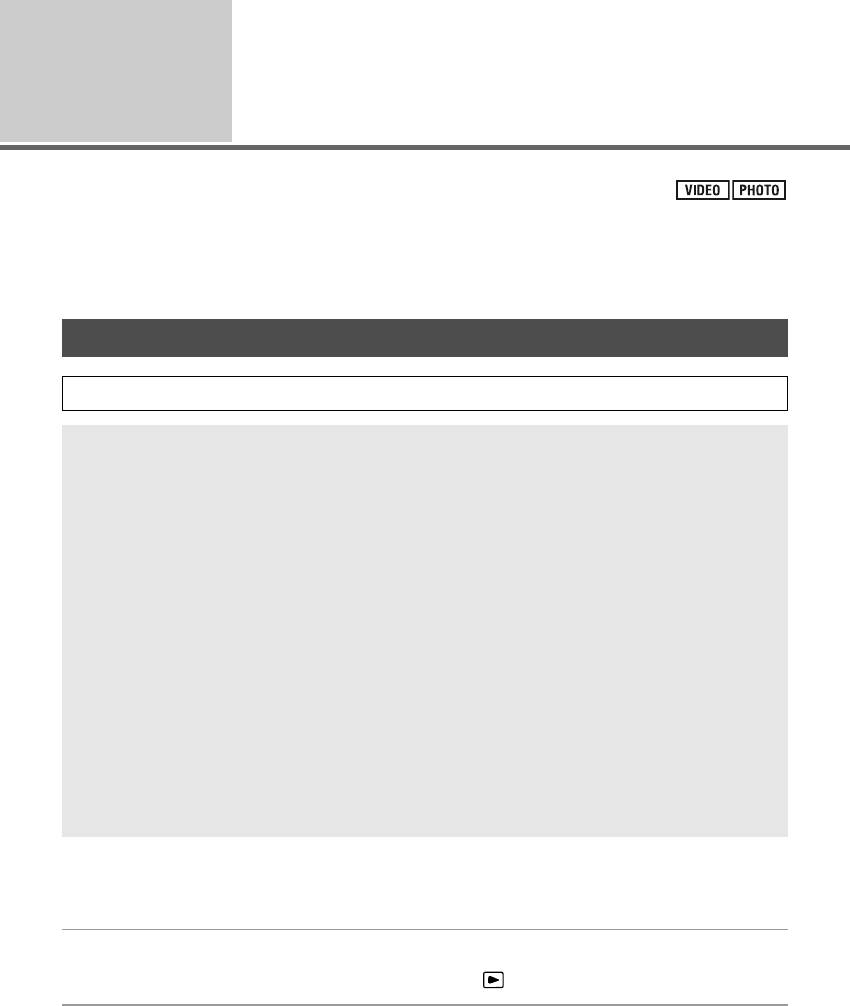
HDCSD100EE-VQT1T88_rus.book 92 ページ 2008年7月15日 火曜日 午後7時28分
Работа с
Подключение DVD рекордера для копирования
другими
устройствами
1
на диск/воспроизведения с диска
Видеофайлы или фотоснимки, записанные на данной камере, можно копировать на диск DVD,
подключив к данной камере DVD рекордер VW-BN1 (не входит в комплект поставки) при помощи
соединительного кабеля USB Mini AB (поставляется в комплекте с VW-BN1). Диск DVD, на
который выполнено копирование, также можно воспроизвести.
≥ Инструкции по использованию DVD рекордера приведены в руководстве по его эксплуатации.
Подготовка к копированию/воспроизведению
Рекомендуется использовать DVD рекордер Panasonic VW-BN1.
О дисках, которые можно использовать для копирования
*1
Копирование на новый
12-сантиметровый диск DVD-RAM, DVD-RW, DVD-R или DVD-R
DL.
*2
Дополнительное копирование возможно только на DVD-RAM.
≥ Нельзя копировать на диски 8 см или iRW/iR/iR DL/CD-RW/CD-R.
≥ Желательно использовать диски, рекомендуемые в инструкции по эксплуатации DVD
рекордера. Подробная информация о рекомендуемых дисках, обращении с дисками и т. д.
приведена в инструкции по эксплуатации DVD рекордера.
≥ Сообщение [НЕВОЗМ. КОПИР. НА ДИСК С ЗАПИС. ИЗОБР. ВСТАВЬТЕ ДИСК БЕЗ ЗАПИСАН.
ИЗОБР.] может
отображаться, если используется новый диск DVD-RAM. В этом случае
отформатируйте DVD-RAM с помощью DVD рекордера перед использованием. (l 98)
*1 Нельзя выполнять запись на диск, который уже был использован. Тем не менее, если диск
DVD-RAM или DVD-RW отформатирован с помощью DVD рекордера, такой диск можно
использовать для копирования. Необходимо знать, что при форматировании диска с него
стираются все
записанные данные.
*2 Только на DVD-RAM, записанный с помощью DVD рекордера или HD Writer 2.6E, можно
выполнить дополнительное копирование. Вы не сможете скопировать фильмы и
фотоснимки на один и тот же диск, поскольку только фильмы могут быть скопированы на
DVD-RAM с фильмами, и только фотоснимки могут быть скопированы на DVD-RAM с
фотоснимками.
1 Подключите адаптер переменного тока (поставляемый в комплекте с
VW-BN1) к DVD рекордеру.
≥ Нельзя подавать питание на DVD рекордер с данной камеры.
2 Подключите камеру к источнику переменного тока и установите
переключатель режимов в положение .
92
VQT1T88
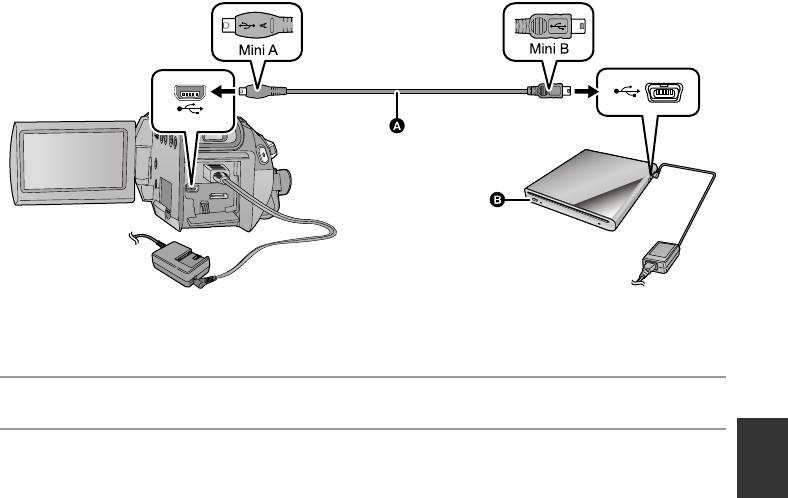
HDCSD100EE-VQT1T88_rus.book 93 ページ 2008年7月15日 火曜日 午後7時28分
3 Подключите данную камеру к DVD рекордеру при помощи
соединительного кабеля USB Mini AB (поставляется в комплекте с
VW-BN1).
A Соединительный кабель USB Mini AB (поставляется в комплекте с VW-BN1)
B DVD рекордер (поставляется отдельно)
≥ Вставьте штекеры максимально до упора.
4 Вставьте диск в DVD рекордер.
5 (При копировании)
Выберите [ЗАПИСАТЬ ДИСК] и нажмите кнопку курсора.
≥ Информация о том, как копировать на диски, приведена на странице 94.
(При воспроизведении)
Выберите [ВОСПР. ДИСК] и нажмите кнопку курсора.
≥ Информация о том, как воспроизводить диски, на которые выполнено копирование,
приведена на странице 97.
Отключение DVD рекордера
Выберите [ВЫХОД] и нажмите кнопку курсора.
≥ Отключите соединительный кабель USB Mini AB от данной камеры.
93
VQT1T88
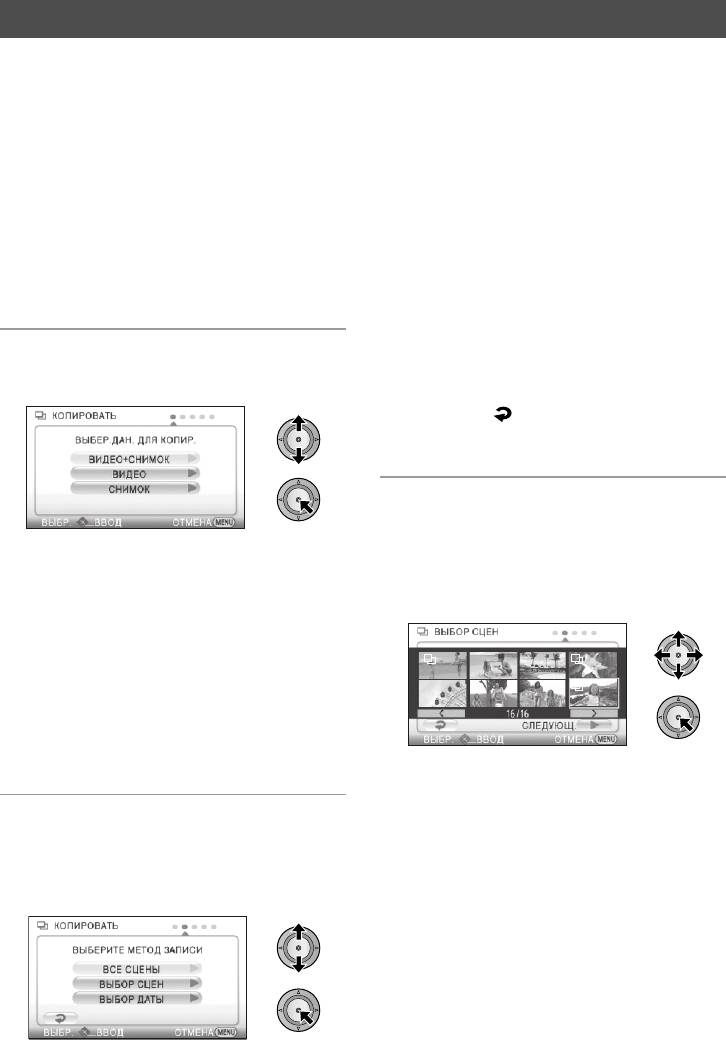
HDCSD100EE-VQT1T88_rus.book 94 ページ 2008年7月15日 火曜日 午後7時28分
Копирование на диски
Фильмы копируются в формате изображений высокой четкости AVCHD.
≥ Рекомендуется подготовить необходимое количество дисков, пригодных для
копирования (l 92), а также запасные диски.
≥ Невозможно выполнить копирование с нескольких карт SD на 1 диск. (Возможно выполнить
дополнительное копирование только на DVD-RAM)
≥ Видеофайлы и фотоснимки нельзя скопировать на один и тот же диск.
≥ Перед копированием данных убедитесь
, что автоматическая защита установлена на [ВКЛ].
При копировании данных рекомендуется устанавливать автоматическую защиту на [ВКЛ].
(l 98)
1 Подключите данную камеру к
[ВСЕ СЦЕНЫ]:
Копируются все видеозаписи или стоп-кадры.
DVD рекордеру для подготовки
Перейдите к шагу 6.
к копированию. (l 92)
[ВЫБОР СЦЕН]:
Некоторые сцены выбраны для копирования.
2 Выберите элемент и нажмите
[ВЫБОР ДАТЫ]:
Копирование с выбором даты.
кнопку курсора.
≥ Произойдет возврат к предыдущему шагу
при выборе [] с помощью перемещения
кнопки курсора влево и нажатия на ее
центр.
4 (Только при выборе [ВЫБОР СЦЕН] в
шаге 3)
[ВИДЕО+СНИМОК]:
Выберите сцену, которую
Копируются все сцены в следующем порядке:
хотите скопировать, и нажмите
сначала видеоизображения, затем стоп-кадры.
кнопку курсора.
(Поскольку видеофайлы и фотоснимки
копируются на разные диски, требуется два
диска или более.)
Выберите [СЛЕДУЮЩ.], нажмите кнопку
курсора и перейдите к шагу 6.
[ВИДЕО]:
Копируются видеоизображения.
[СНИМОК]:
≥ При повторном нажатии кнопки курсора
Копируются стоп-кадры.
выбранная сцена будет отменена.
≥ Последовательно можно выбрать до 99
3 (Только при выборе [ВИДЕО]/[СНИМОК] в
сцен.
шаге 2)
Выберите элемент или
нажмите кнопку курсора.
94
VQT1T88
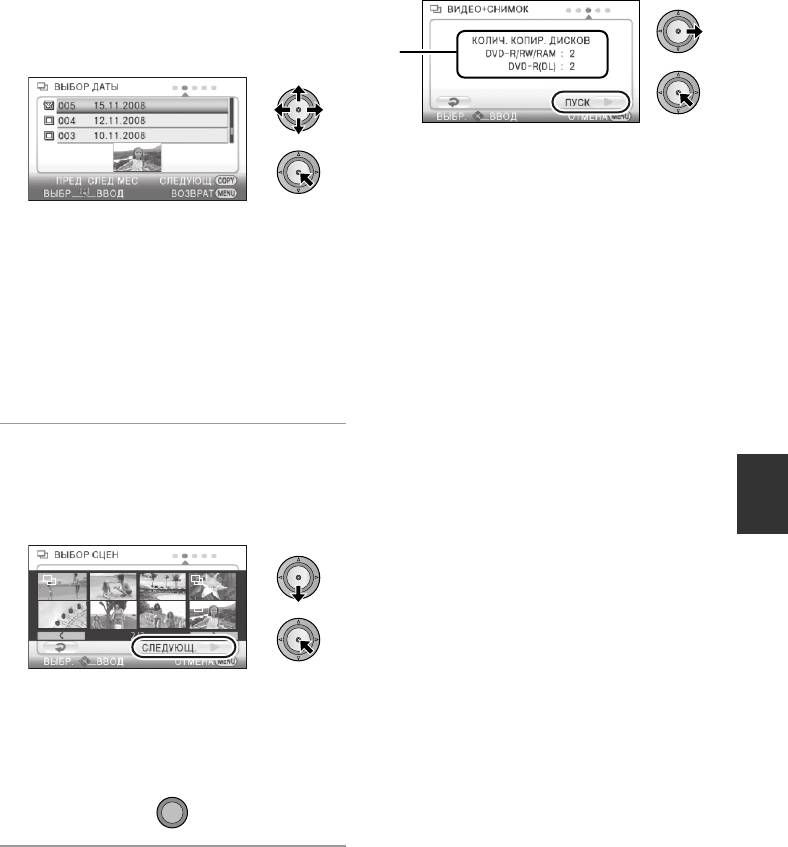
6 Выберите [ПУСК], а затем
(Только при выборе [ВЫБОР ДАТЫ] в
нажмите кнопку курсора.
шаге 3)
Выберите дату, которую хотите
скопировать, и нажмите кнопку
курсора.
A Количество дисков, необходимых для
копирования, в соответствии с типом
диска.
≥ Если для копирования необходимы 2 диска
≥ При повторном нажатии кнопки курсора
или более, сменяйте диски согласно
выбор даты будет отменен.
инструкциям на экране.
≥ Можно выбрать до 99 дат последовательно.
≥ Отображаемое количество дисков – это
≥ Чтобы выбрать дату для воспроизведения,
количество используемых новых дисков.
перемещайте кнопку курсора вверх или
≥ Вам может понадобиться большее
вниз. Перемещайте кнопку курсора влево
количество дисков, чем отображаемое
для выбора последней даты предыдущего
количество, когда вы выполняете
месяца и перемещайте ее вправо для
дополнительное копирование на
выбора последней даты следующего
использованный диск DVD-RAM.
месяца.
≥
Извлеките диск после завершения
копирования.
5 (Только при выборе [ВЫБОР СЦЕН] в
шаге 3)
Выберите [СЛЕДУЮЩ.] и
нажмите кнопку курсора.
(Только когда выбрано [ВЫБОР ДАТЫ] в
шаге 3)
Нажмите кнопку DISC COPY.
DISC COP
95
VQT1T88
Y
HDCSD100EE-VQT1T88_rus.book 95 ページ 2008年7月15日 火曜日 午後7時28分

Перед удалением данных с карты SD после завершения копирования обязательно
воспроизведите диски и убедитесь, что данные на них скопировались правильно. (
l
97)
Важная информация
≥
При подключении DVD рекордера, поставляемого отдельно, к данной камере для
копирования диска не вставляйте диск с записанными видеофайлами, в устройства, не
поддерживающие формат AVCHD. В некоторых случаях диск может застрять в устройстве.
Диск не будет воспроизводиться на устройствах, не поддерживающих формат AVCHD.
≥ При вставке диска, содержащего записанные видеофайлы/фотоснимки, в другие
устройства, может появиться сообщение с предложением отформатировать диск. Не
форматируйте диск, поскольку восстановить удаленные данные будет невозможно.
О приблизительном времени, необходимом для копирования на диск
Для копирования видеофайлов до полного заполнения диска
Тип диска Время копирования
* Данные записываются на все области диска
для увеличения совместимости с другими
DVD-RAM
Прибл. от 50 мин. до 80 мин.
устройствами при воспроизведении, поэтому,
*
даже если объем данных для записи невелик,
DVD-RW
Прибл. от 35 мин. до 75 мин.
необходимое для копирования время может
*
DVD-R
Прибл. от 25 мин. до 45 мин.
быть примерно таким же, как обычно.
Для копирования 600 фотоснимков (прибл. 600 МБ)
Тип диска Время копирования
DVD-RAM/DVD-RW/DVD-R Прибл. от 30 мин. до 40 мин.
≥ Диски DVD-R DL имеют два слоя поверхности для записи, поэтому время копирования
приблизительно от 2 до 3 раз больше, чем время для DVD-R.
≥ В зависимости от следующих условий для копирования может потребоваться больше
времени, чем указано выше. Дождитесь появления сообщения, указывающего на то, что
копирование завершено.
jКоличество записанных сцен:
Для копирования потребуется время, если
количество записанных сцен большое, даже
если время записи одинаково.
jПри повышении температуры данного DVD рекордера:
Пример: Если копирование производилось непрерывно на несколько дисков либо при
высокой температуре окружающей среды.
∫ Успешное копирование данных на новый диск после проверки
содержимого диска со скопированными данными посредством его
воспроизведения
96
VQT1T88
Нажмите кнопку DISC COPY при показе
пиктограммы воспроизведения для
отображения экрана выбора во время
выполнения шага 2 – таким образом
можно успешно скопировать данные.
DISC COPY
HDCSD100EE-VQT1T88_rus.book 96 ページ 2008年7月15日 火曜日 午後7時28分
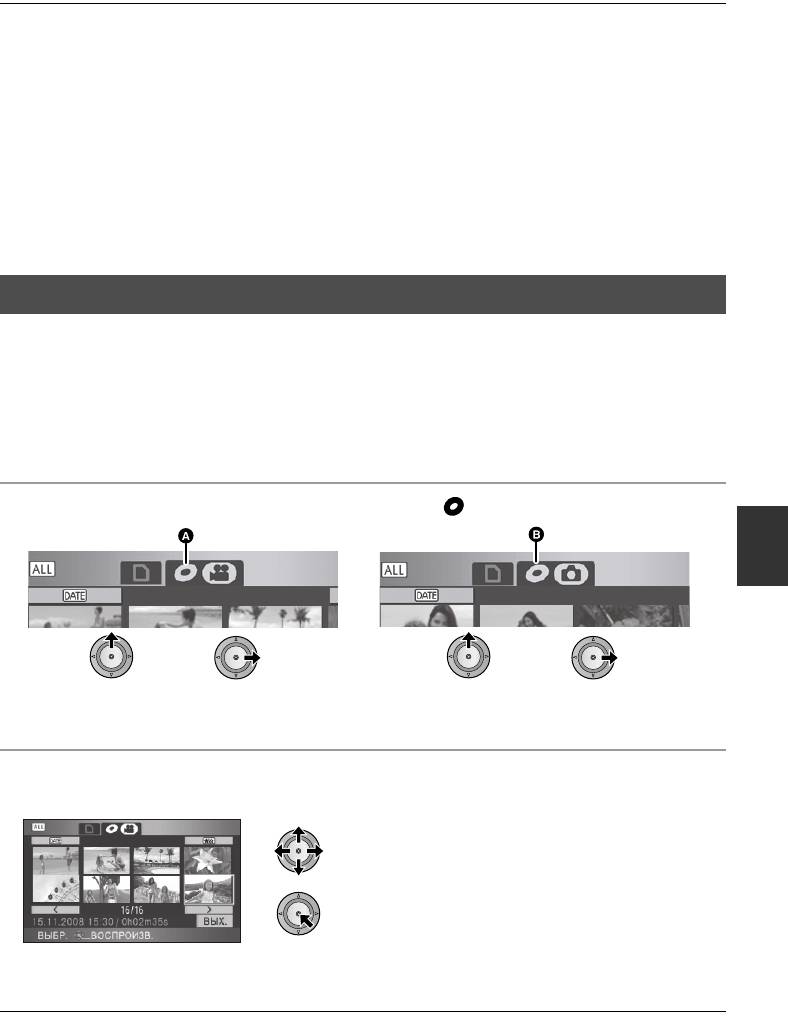
HDCSD100EE-VQT1T88_rus.book 97 ページ 2008年7月15日 火曜日 午後7時28分
≥
Диск, на который было выполнено копирование, можно воспроизвести посредством подключения
данного устройства к DVD рекордеру.
≥
Во время копирования не выключайте камеру или DVD рекордер и не отсоединяйте соединительный
кабель USB Mini AB. Нельзя также трясти данную камеру или DVD рекордер.
≥
Остановить копирование во время его выполнения невозможно.
≥
Порядок, в котором скопированы сцены, изменить нельзя.
≥
Возможно, записанные на другом устройстве данные скопировать будет невозможно.
≥
Если для копирования необходимы 2 диска или более, последняя сцена, скопированная на диск,
автоматически разделяется в соответствии со свободным местом на диске.
≥
Количество дисков, необходимых для копирования, рассчитывается автоматически. Тем не менее,
копирование может быть выполнено с использованием меньшего количества дисков, чем отображаемое
число, если на карте SD имеются другие данные или если сцены были автоматически разделены.
≥
При воспроизведении на другом устройстве диска, на который было выполнено копирование,
изображение может на мгновение остановиться в точке переключения сцен.
Воспроизведение скопированнного диска
≥
Можно воспроизвести только диски, скопированные посредством подключения данной камеры к
DVD рекордеру, или диски, на которых видеофайлы записаны в формате AVCHD.
Воспроизведение дисков, записанных на других устройствах, может оказаться невозможным.
1
Чтобы подготовиться к воспроизведению, подключите данную камеру к DVD
рекордеру. (
l
92)
≥ При воспроизведении на телевизоре подключите данную камеру к телевизору с помощью
мини-кабеля HDMI, компонентного кабеля или аудио-видео кабеля. (l 84)
2
При помощи кнопки курсора выберите вкладку [] (воспроизведение диска).
A
(Диск, являющийся местом назначения для
B
(Диск, являющийся местом назначения для
видеофайлов)
фотоснимков)
Вкладка воспроизведения диска
Вкладка воспроизведения диска
3
Выберите сцену или фотоснимок для воспроизведения, а затем
воспроизведите.
≥
Операция воспроизведения выполняется так же, как и при воспроизведении видеофайлов или
фотоснимков. (
l
70, 75)
≥
Произойдет возврат к шагу 5 на странице 93, если выбрать [ВЫХ.] в экране пиктограмм.
≥
Для копирования данных на диск нажмите кнопку DISC COPY в режиме пиктограмм для отображения
экрана выбора. Данные можно скопировать на новый диск, вставленный в DVD рекордер. (
l
96)
97
VQT1T88

HDCSD100EE-VQT1T88_rus.book 98 ページ 2008年7月15日 火曜日 午後7時28分
Работа со скопированными дисками
(Форматирование, автоматическая защита, отображение
информации о диске)
≥ Подключите данную камеру к DVD рекордеру, а затем выберите [ВОСПР. ДИСК]. (l 92)
∫ Форматирование дисков
выполнено копирование, вставить в другое
устройство, может отобразиться сообщение
Предназначено для инициализации дисков
с предложением о форматировании диска.
DVD-RAM и DVD-RW.
Если отформатировать диск, важные
≥ Выберите вкладку [].
данные будут удалены, и этот процесс
Необходимо знать, что при
отменить будет невозможно.
форматировании диска с него стираются
все записанные данные. Храните
2 Выполните копирование на
резервные копии важных данных на ПК и
т.д.
диск. (l 94)
≥ Диск, на который осуществлено
Выберите меню. (l 22)
копирование, защищен от записи при
извлечении, если [АВТО ЗАЩИТА]
[НАСТР ДИСКА] # [ФОРМАТ. ДИСК] #
установлено на [ВКЛ].
[ДА]
Для отмены защиты диска
≥ Когда появляется сообщение о
≥ При форматировании диска автоматическая
подтверждении, выберите [ДА], затем
защита снимается. Необходимо помнить,
нажмите кнопку курсора.
что при форматировании диска все
≥ По окончании форматирования нажмите
записанные на нем данные удаляются и не
кнопку MENU для выхода из экрана
могут быть восстановлены.
сообщения.
≥ Диск нужно повторно отформатировать на
устройстве, которое
будет использоваться.
≥ Для форматирования дисков подключите
данную камеру к DVD рекордеру.
∫ Отображение информации о
Использование дисков при их
диске
форматировании на другом устройстве,
Отображается такая информация, как тип
например, ПК и т.д., может оказаться
записанного диска, количество записанных
невозможным.
сцен и сведения о финализации диска.
∫ Автоматическая защита
≥ Выберите вкладку [].
Можно защитить (защитить от записи) диск
Выберите меню. (l 22)
DVD-RAM или DVD-RW при выполнении
копирования на него, чтобы он не был
[НАСТР ДИСКА] # [СОСТ. ДИСКА] # [ДА]
отформатирован по ошибке при вставке в
≥ Для выхода из информационного экрана
другое устройство.
нажмите кнопку MENU.
≥ Выберите вкладку [].
1 Выберите меню. (l 22)
[НАСТР ДИСКА] # [АВТО ЗАЩИТА] #
[ВКЛ]
≥ Установка по умолчанию [ВКЛ].
≥ Рекомендуется установить [АВТО ЗАЩИТА]
на [ВКЛ] для предотвращения случайного
удаления на других устройствах.
Если незащищенный диск, на который
98
VQT1T88
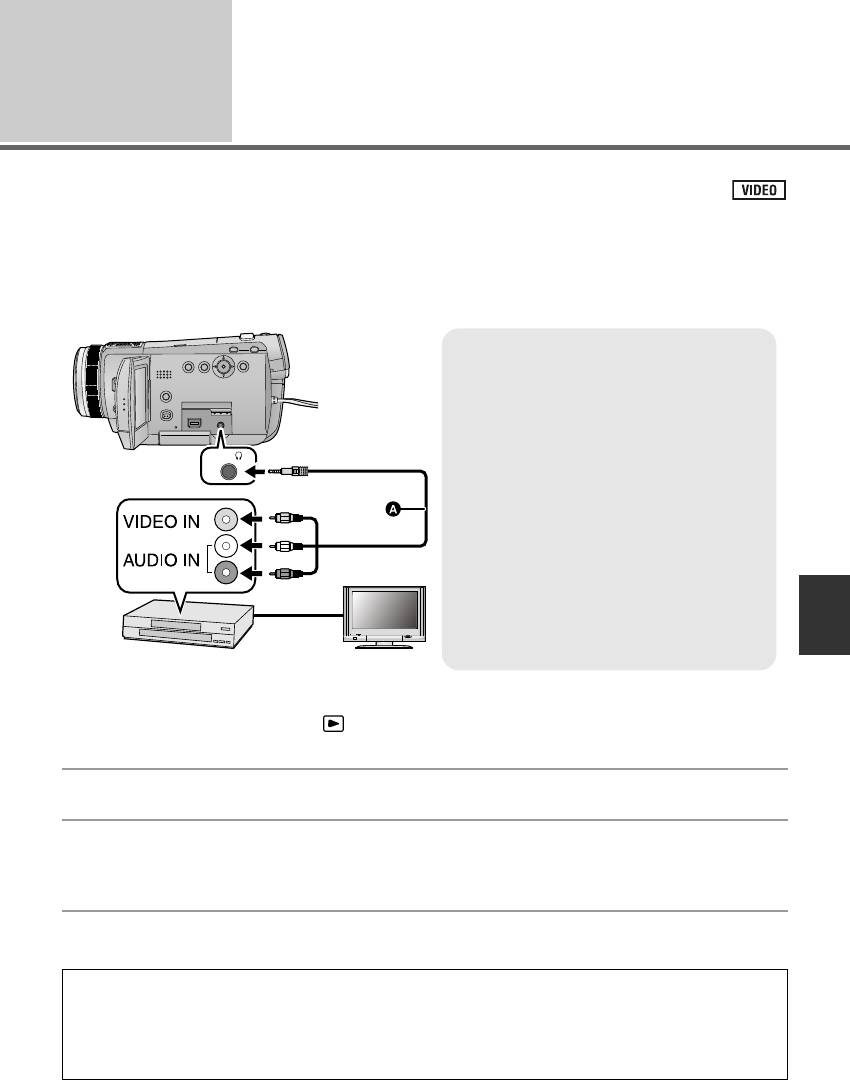
Работа с
Дублирование изображений
другими
устройствами
2
на другое видеоустройство
Изображения, воспроизводимые на камере, могут дублироваться на DVD рекодер или
видеоустройство.
≥ Качество дублируемых изображений будет стандартным.
≥ Используйте адаптер переменного тока, чтобы не иметь проблем со сроком службы
аккумулятора.
1 Подключите камеру к видеоустройству и установите переключатель
режимов в положение .
≥ Установите [ГНЕЗДО AV] в положение [ВЫХОД AV]. (l 88)
2 Запустите воспроизведение на данном устройстве.
3 Затем начните запись на подключенном устройстве.
≥ Для остановки записи (дублирования) остановите воспроизведение на данной камере после
остановки записи на рекордере.
≥ Если в отображении даты, времени и индикации функции нет необходимости, отключите их
отображение перед дублированием. (l 26, 86)
Если дублированные изображения воспроизводятся на широкоэкранном телевизоре,
изображения могут быть растянуты по вертикали.
В этом случае, см. инструкцию по эксплуатации устройства, к которому вы подключились, или
прочитайте инструкцию по эксплуатации широкоэкранного телевизора и установите
формат
на 16:9.
99
VQT1T88
Измените видеовход на
видеоустройстве и
телевизоре, к которым
подключена данная камера.
≥ Установки канала зависят от
терминала, к которому подключено
устройство.
≥ См. инструкцию по эксплуатации видео
устройства для более подробной
информации.
≥ Вставьте контактные штекеры до упора.
≥ Не используйте другие AV кабели,
кроме входящего в комплект поставки.
A AV кабель (входит в комплект
поставки)
AV/
HDCSD100EE-VQT1T88_rus.book 99 ページ 2008年7月15日 火曜日 午後7時28分
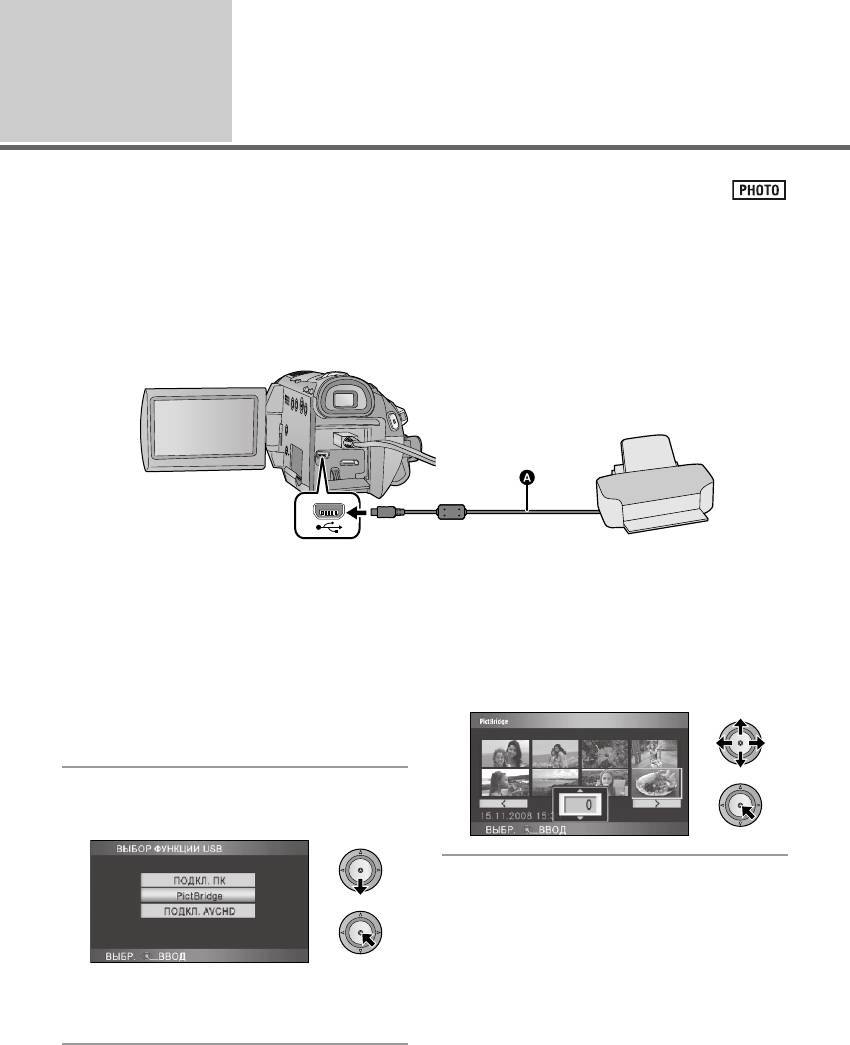
HDCSD100EE-VQT1T88_rus.book 100 ページ 2008年7月15日 火曜日 午後7時28分
Работа с
С принтером (PictBridge)
другими
устройствами
3
Чтобы напечатать снимки при непосредственном подключении данного устройства к принтеру,
используйте принтер, совместимый с PictBridge. (Прочитайте инструкцию по эксплуатации для
принтера.)
PictBridge - это промышленный стандарт ассоциации Camera & Imaging Products Association
(CIPA) для прямой печати. Стандарт позволяет печатать изображения неспосредственно с
цифровых камер без подключения камеры к ПК.
≥ Включите данную камеру. (Данная функция доступна во всех режимах.)
A Кабель USB (входит в комплект поставки)
≥ Вставьте штекеры максимально до упора.
1 Подключите данную камеру к
3 Выберите фотоснимок,
принтеру.
который необходимо
Отобразится экран выбора функций USB.
напечатать, затем нажмите
≥ Не используйте никакие другие кабели USB
кнопку курсора.
кроме того, который входит в комплект. (С
другими USB кабелями работа не
гарантируется.)
2 Выберите [PictBridge] и
нажмите кнопку курсора.
≥ Если индикация [PictBridge] не появляется
или продолжается мигание, отсоедините и
затем вновь подключите USB кабель.
100
VQT1T88
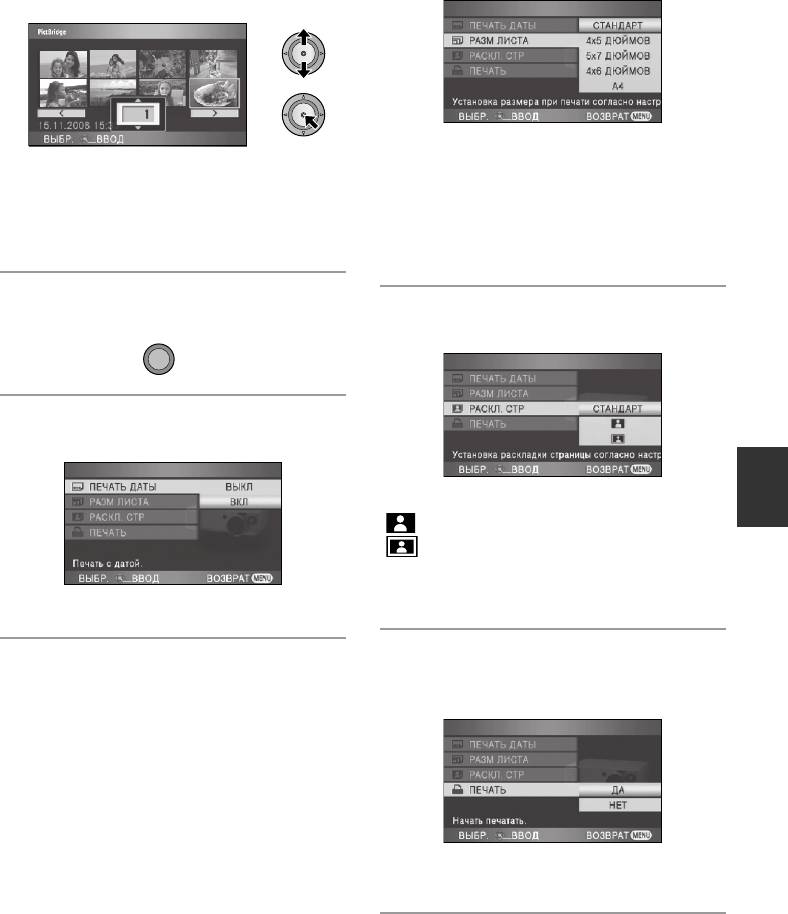
HDCSD100EE-VQT1T88_rus.book 101 ページ 2008年7月15日 火曜日 午後7時28分
4 Выберите необходимое
7 Выберите установку размера
количество отпечатков, затем
бумаги на [РАЗМ ЛИСТА].
нажмите кнопку курсора.
[СТАНДАРТ]: Размер, заданный для
принтера
≥ Вы можете задать до 9 копий.
[4k5 ДЮЙМОВ]: Формат L
≥ Для отмены установки задайте количество
[5k7 ДЮЙМОВ]: Формат 2L
копий на [0].
[4k6 ДЮЙМОВ]: Формат почтовой открытки
≥ Может быть задано до 8 отображаемых
[A4]: Формат A4
файлов, если последовательно повторить
≥ Вы не можете задать размеры бумаги, не
шаги 3 и 4.
поддерживаемые принтером.
5 Нажмите кнопку MENU, чтобы
8 Выберите нужнyю компоновку
отобразить меню PictBridge.
страницы в [РАСКЛ. СТР].
MENU
6 Выберите установку печати
даты на [ПЕЧАТЬ ДАТЫ].
[СТАНДАРТ]: Раскладка, заданная для
принтера
[]: Печать без рамки
[]: печать с рамкой
≥ Вы не можете задать параметры
компоновки страницы, не поддерживаемые
≥ Если принтер не снабжен функцией печати
принтером.
даты, эта установка отсутствует.
9 Выберите [ПЕЧАТЬ] # [ДА] и
нажмите кнопку курсора, чтобы
напечатать фотоснимки.
≥ Выйдите из PictBridge, отсоединив USB
кабель (входит в комплект поставки) после
того, как фотографии будут напечатаны.
101
VQT1T88

HDCSD100EE-VQT1T88_rus.book 102 ページ 2008年7月15日 火曜日 午後7時28分
Чтобы прервать печать
Перемещайте кнопку курсора вниз.
≥ Появляется сообщение о подтверждении.
При выборе [ДА] происходит отмена
установленного количества копий для
печати, при этом экран возвращается к
шагу 3. При выборе [НЕТ] все установки
сохраняются, экран при этом переходит к
шагу 3.
≥ Избегайте следующих операций во время
печати. Такие операции сделают
невозможной надлежащую печать.
jОтсоединение USB кабеля
jОткрывание крышки отсека для карты SD
и извлечение карты SD
jИспользование переключателя режимов
jНе выключайте камеру
≥ Проверьте параметры размера бумаги,
качества печати и т.д. на принтере.
≥ Качество печати зависит от размера бумаги.
≥ Края фотоснимков, снятых
на данном
устройстве в формате 16:9, могут быть
обрезаны при печати. При использовании
принтера с функцией обрезки или печати
без краев отмените эту функцию до печати.
(См. инструкцию по эксплуатации принтера
для более подробной информации.)
≥ Когда устройство подключено
непосредственно к принтеру, параметры
DPOF не могут использоваться.
≥ Подключите принтер непосредственно к
данному
устройству. Не используйте USB
концентратор.
102
VQT1T88
Оглавление
- Подготовка к использованию
- Запись
- Воспроизведение
- Резервная копия
- С ПК
- Прочее



